
Internet Explorer (IE) es un navegador web desarrollado por Microsoft que ha sido un elemento básico en el mundo de la informática durante décadas. Si bien su popularidad ha disminuido en los últimos años, todavía hay muchas personas que confían en él para navegar por la web. Con el tiempo, IE puede experimentar problemas como errores, rendimiento lento o problemas de conexión. En estos casos, es posible que deba restaurar el navegador a su estado original para solucionar estos problemas.
¿Cuándo es necesario restaurar Internet Explorer?
Hay varias razones por las que podría necesitar restaurar Internet Explorer⁚
- Errores o fallos del navegador⁚ Si IE se bloquea con frecuencia, muestra mensajes de error o no funciona correctamente, una restauración puede ser necesaria.
- Problemas de rendimiento⁚ Si IE se carga lentamente, tarda mucho en abrir páginas web o se congela con frecuencia, la restauración puede mejorar su rendimiento.
- Problemas de conexión a Internet⁚ Si tiene problemas para conectarse a Internet a través de IE, la restauración puede solucionar los problemas de configuración de red.
- Extensiones o complementos problemáticos⁚ Si ha instalado extensiones o complementos que causan problemas, la restauración puede eliminarlos y restaurar la configuración original del navegador.
- Software malicioso⁚ Si su sistema está infectado con software malicioso que afecta a IE, la restauración puede eliminar el malware y restaurar la seguridad del navegador.
Métodos para restaurar Internet Explorer
Existen diferentes métodos para restaurar Internet Explorer, desde soluciones simples hasta métodos más avanzados. A continuación, se detallan los métodos más comunes⁚
1. Restablecer la configuración de Internet Explorer
Este método restablece la configuración de IE a sus valores predeterminados, eliminando cualquier personalización o cambio que haya realizado. Para restablecer la configuración de IE, siga estos pasos⁚
- Abra Internet Explorer.
- Haga clic en el botón “Herramientas” (icono de engranaje) en la esquina superior derecha de la ventana.
- Seleccione “Opciones de Internet”.
- En la ventana “Opciones de Internet”, vaya a la pestaña “Opciones avanzadas”.
- Haga clic en el botón “Restablecer”.
- Marque la casilla “Eliminar configuración personal” si desea eliminar también el historial de navegación, las cookies y los archivos temporales de Internet.
- Haga clic en “Restablecer” nuevamente para confirmar.
Después de restablecer la configuración, IE se reiniciará y se restaurará a su estado predeterminado.
2. Desinstalar y reinstalar Internet Explorer
Si el restablecimiento de la configuración no resuelve el problema, puede intentar desinstalar y reinstalar IE. Este método eliminará completamente IE de su sistema y lo instalará de nuevo desde cero.
Para desinstalar IE, siga estos pasos⁚
- Abra el “Panel de control” de Windows.
- Seleccione “Programas y características” (o “Desinstalar un programa” en versiones anteriores de Windows).
- Busque “Internet Explorer” en la lista de programas instalados.
- Haga clic derecho en “Internet Explorer” y seleccione “Desinstalar”.
- Siga las instrucciones en pantalla para completar la desinstalación.
Después de desinstalar IE, puede reinstalarlo desde el sitio web de Microsoft o mediante Windows Update. Para reinstalar IE, siga estos pasos⁚
- Abra el “Panel de control” de Windows.
- Seleccione “Programas y características” (o “Desinstalar un programa” en versiones anteriores de Windows).
- Haga clic en “Activar o desactivar las características de Windows”.
- Busque “Internet Explorer 11” en la lista de características.
- Marque la casilla junto a “Internet Explorer 11” y haga clic en “Aceptar”.
- Windows descargará e instalará IE.
3. Utilizar una herramienta de reparación de Windows
Si los métodos anteriores no funcionan, puede intentar utilizar una herramienta de reparación de Windows para solucionar problemas con IE. Estas herramientas pueden escanear su sistema en busca de errores y repararlos automáticamente. Algunas herramientas de reparación de Windows populares incluyen⁚
- Comprobador de archivos de sistema (SFC)⁚ Esta herramienta integrada de Windows puede escanear y reparar archivos del sistema dañados, incluyendo los archivos de IE.
- Herramienta de diagnóstico de Microsoft⁚ Esta herramienta gratuita de Microsoft puede diagnosticar y solucionar problemas con IE y otros programas de Windows.
- Herramientas de terceros⁚ Hay varias herramientas de terceros disponibles que pueden reparar IE y otros programas de Windows. Asegúrese de descargar herramientas de fuentes confiables.
4. Actualizar Windows
Las actualizaciones de Windows a menudo incluyen correcciones de errores y mejoras para IE. Si tiene una versión antigua de IE, es posible que deba actualizar Windows para obtener la última versión del navegador. Para actualizar Windows, siga estos pasos⁚
- Abra “Configuración” de Windows.
- Seleccione “Actualización y seguridad”.
- Haga clic en “Buscar actualizaciones”.
- Windows buscará e instalará las actualizaciones disponibles, incluyendo las actualizaciones para IE.
Consejos para evitar problemas con Internet Explorer
Para evitar problemas con IE en el futuro, siga estos consejos⁚
- Manténgase actualizado⁚ Asegúrese de instalar las últimas actualizaciones de Windows y IE. Estas actualizaciones incluyen correcciones de errores y mejoras de seguridad.
- Instale un antivirus⁚ Un buen antivirus puede proteger su sistema de software malicioso que puede afectar a IE.
- Tenga cuidado con las descargas⁚ Descargue archivos solo de sitios web confiables. Los archivos de sitios web sospechosos pueden contener software malicioso que puede dañar su sistema.
- Utilice una contraseña segura⁚ Utilice una contraseña segura para su cuenta de usuario de Windows. Esto evitará que otros usuarios accedan a su sistema y realicen cambios en IE.
- Limpie el historial de navegación⁚ Limpie el historial de navegación, las cookies y los archivos temporales de Internet con regularidad. Esto puede ayudar a mejorar el rendimiento de IE y proteger su privacidad.
Conclusión
Restaurar Internet Explorer a su estado original puede ser una solución eficaz para solucionar problemas de rendimiento, errores o problemas de conexión. Los métodos descritos anteriormente le permiten restaurar IE a su configuración predeterminada, desinstalarlo y reinstalarlo, o utilizar herramientas de reparación de Windows. Además, seguir los consejos para evitar problemas con IE puede ayudarlo a mantener su navegador funcionando sin problemas en el futuro.
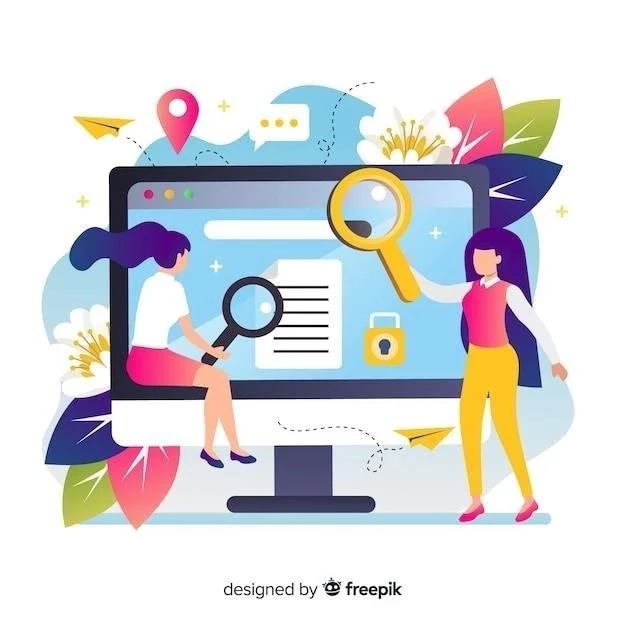
El artículo ofrece una solución completa para los problemas de Internet Explorer. La información se presenta de manera clara y concisa, y se incluyen instrucciones detalladas para cada método de restauración. La inclusión de consejos para evitar problemas futuros con el navegador es un valor añadido. Un recurso útil para cualquier usuario de IE.
El artículo aborda un tema relevante para muchos usuarios de Internet Explorer. La descripción de las causas comunes de los problemas en el navegador es precisa y útil. La sección de métodos de restauración es completa y abarca desde soluciones simples hasta métodos más avanzados. Se agradece la inclusión de información sobre la eliminación de software malicioso, un problema que puede afectar al navegador.
La información proporcionada en el artículo es muy útil para solucionar problemas con Internet Explorer. La estructura del texto es clara y lógica, lo que facilita la comprensión de los diferentes métodos de restauración. La inclusión de consejos para evitar problemas futuros con el navegador es un valor añadido. En general, un artículo bien escrito y útil.
Este artículo es una lectura obligada para cualquier usuario de Internet Explorer que experimente problemas con el navegador. La información se presenta de manera clara y concisa, y se incluyen instrucciones paso a paso para cada método de restauración. La inclusión de capturas de pantalla facilita el proceso de restauración. Un artículo muy útil y práctico.
El artículo es una excelente guía para restaurar Internet Explorer a su estado original. La descripción de los diferentes métodos de restauración es completa y detallada. Se agradece la inclusión de información sobre las causas comunes de los problemas en el navegador, lo que ayuda a comprender mejor el problema antes de intentar una solución. Un recurso valioso para usuarios de IE.
Este artículo ofrece una guía completa y práctica sobre cómo restaurar Internet Explorer. La información se presenta de manera clara y concisa, y se incluyen instrucciones detalladas para cada método de restauración. La inclusión de ejemplos y capturas de pantalla facilita la comprensión del proceso. Es una excelente referencia para aquellos que buscan solucionar problemas con Internet Explorer.
El artículo es una guía completa y práctica para restaurar Internet Explorer. La información se presenta de manera clara y concisa, y se incluyen instrucciones detalladas para cada método de restauración. La inclusión de ejemplos y capturas de pantalla facilita la comprensión del proceso. Un artículo muy útil para solucionar problemas con IE.